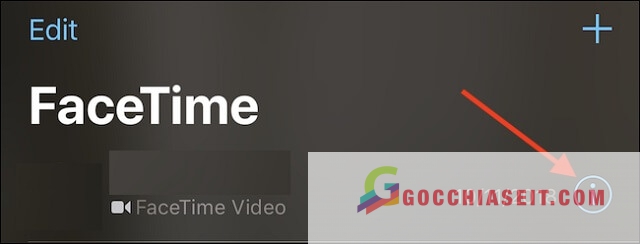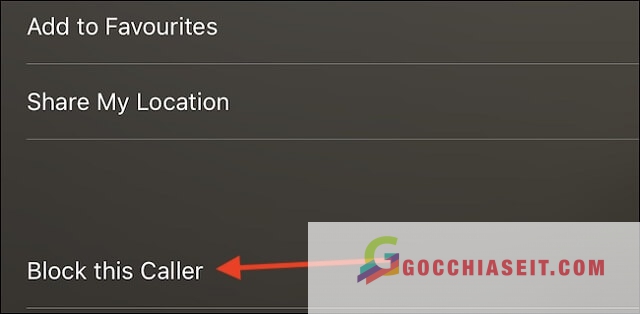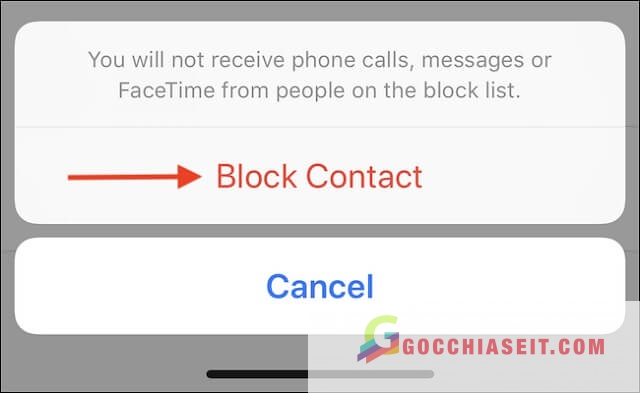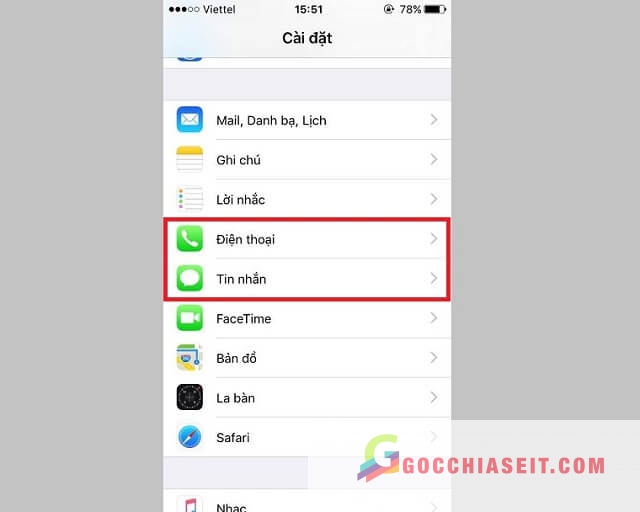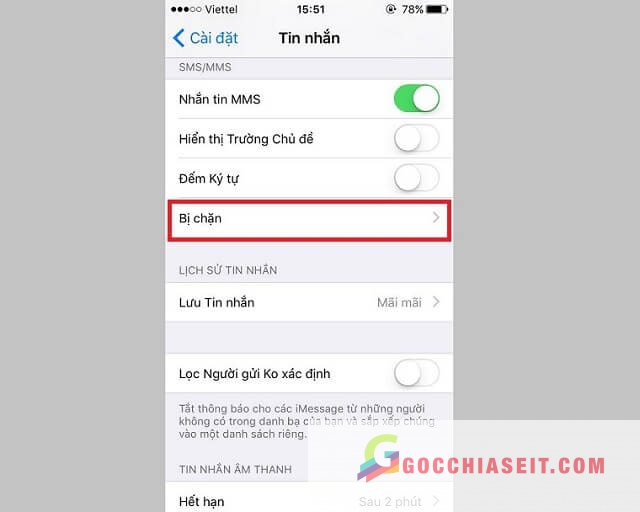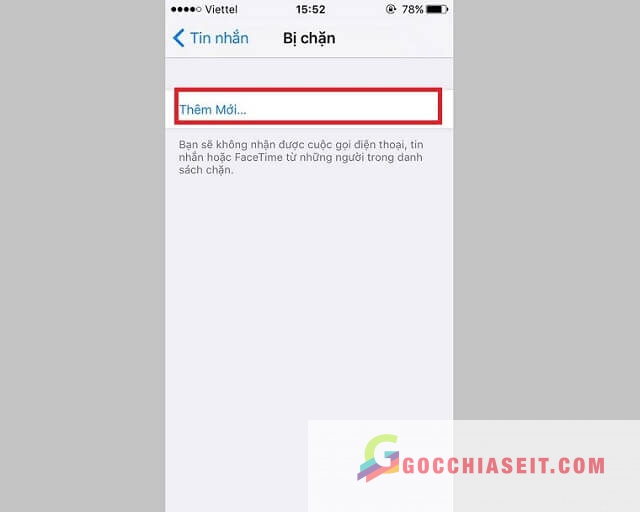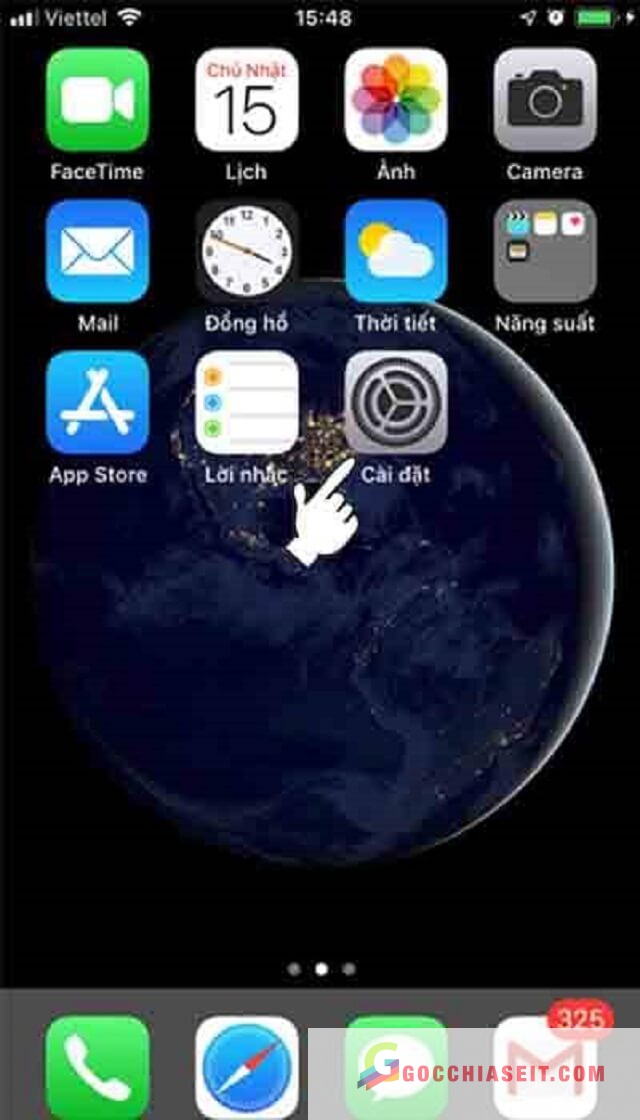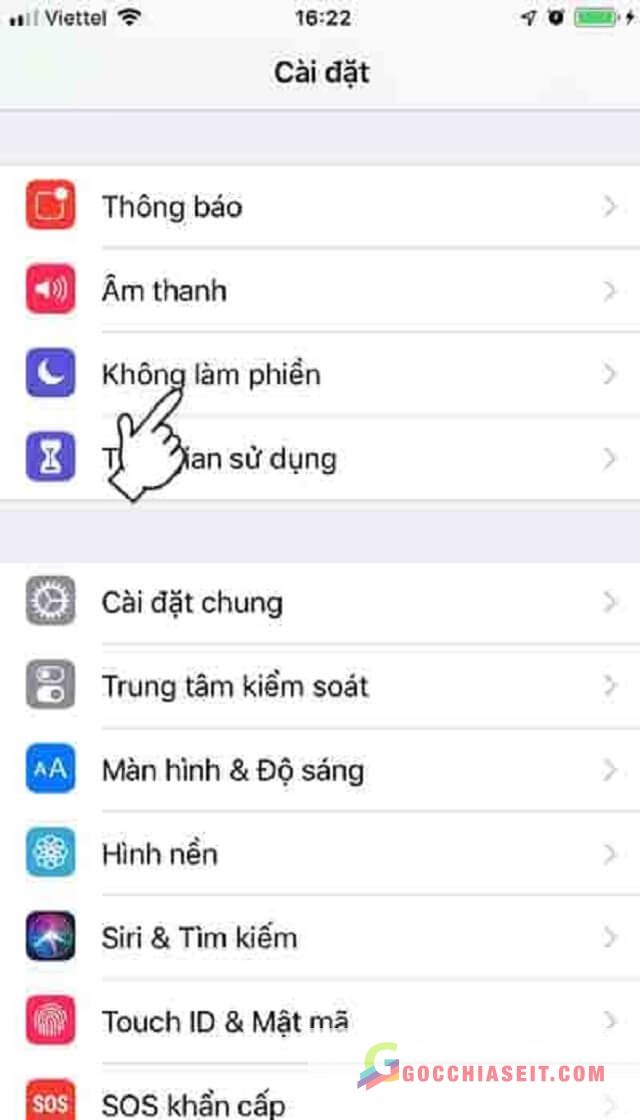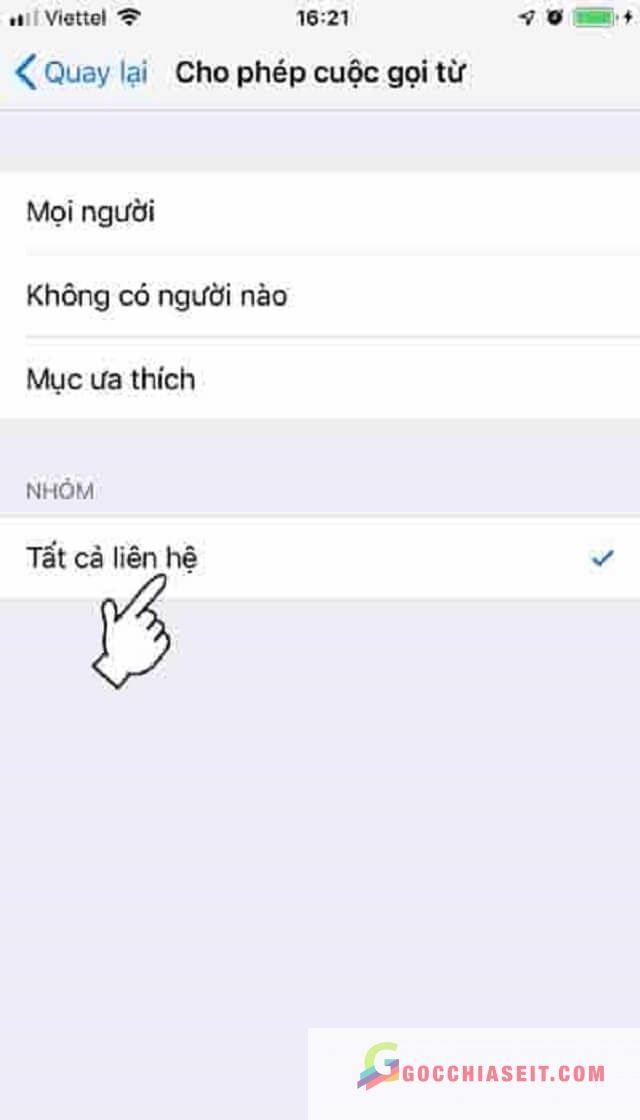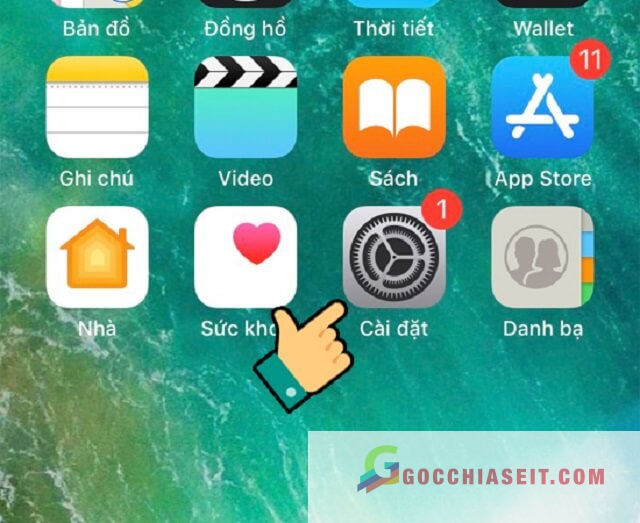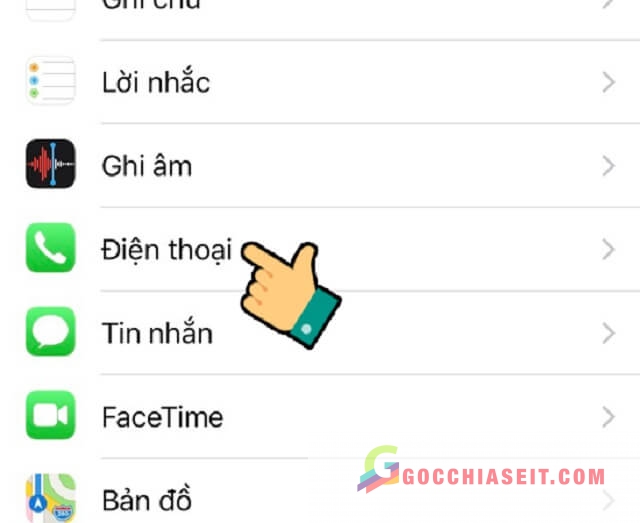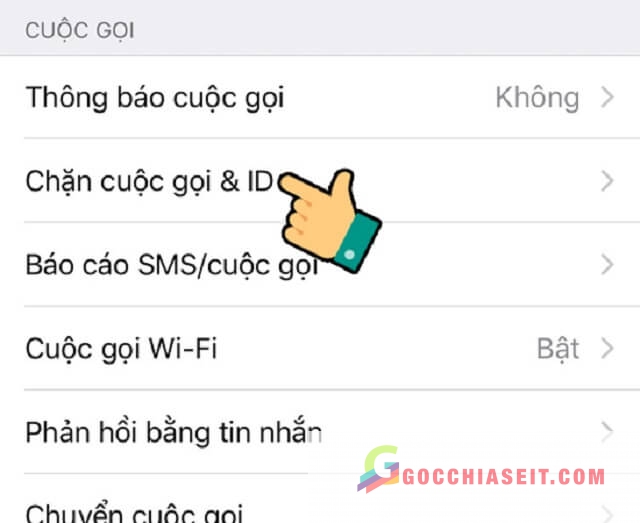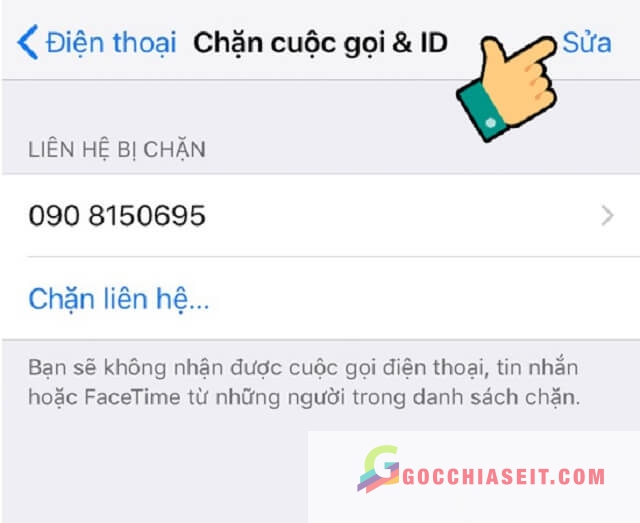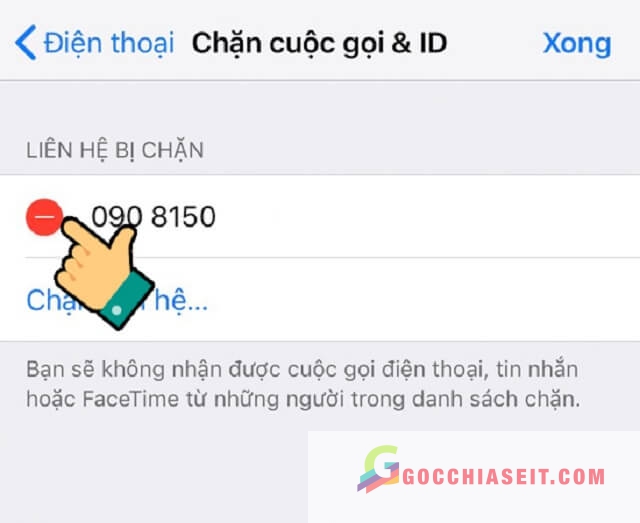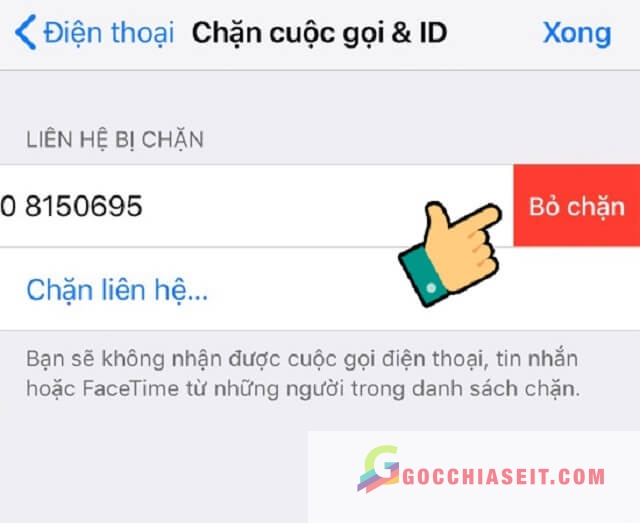Cách chặn một số trên iPhone của bạn
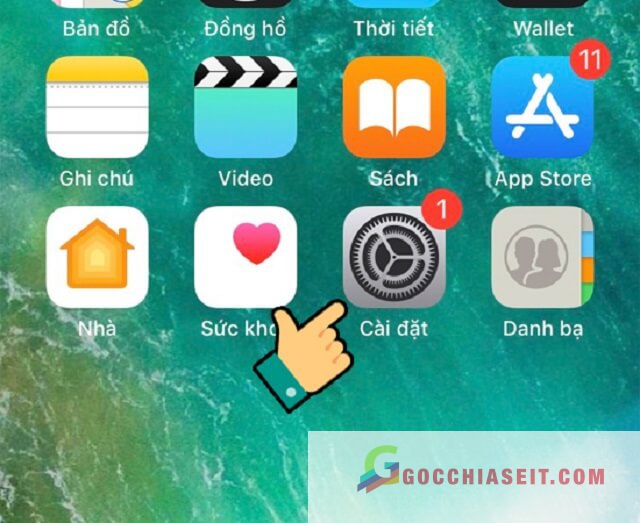
Nếu có những cuộc gọi trên iPhone làm phiền bạn và bạn mong muốn chặn để không bị nó làm cho khó chịu nữa. Vậy thì hãy xem ngay các cách chặn một số trên iPhone của bạn nhé. Chắc chắn sẽ rất hữu ích cho bạn đó.
1. Cách chặn một số trên iPhone của bạn đã gọi gần đây
Chặn số điện thoại đã liên lạc gần đây vô cùng đơn giản, chỉ cần 2 bước:
+ Bước 1: Truy cập vào lịch sử cuộc gọi và tìm số điện thoại bạn muốn chặn.
+ Bước 2: Bấm chọn chữ “I” ngay cạnh số điện thoại đó. Sau đó kéo xuống dưới cùng chọn “Chặn người dùng này” (Tiếng Việt) hoặc “Block this contact” (Tiếng Anh).
 |
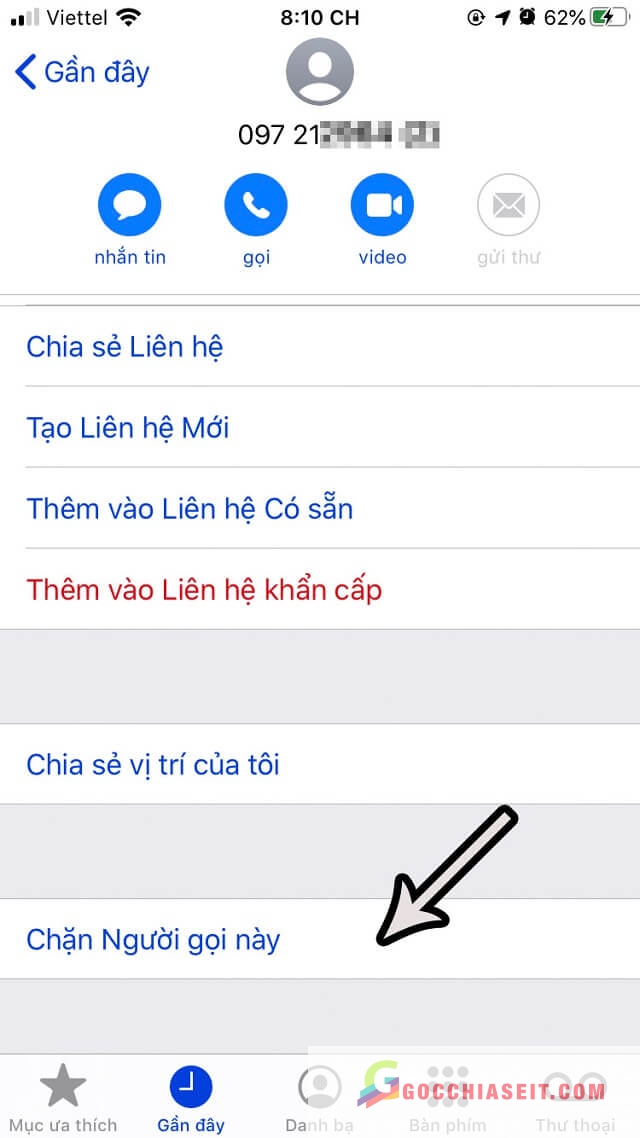 |
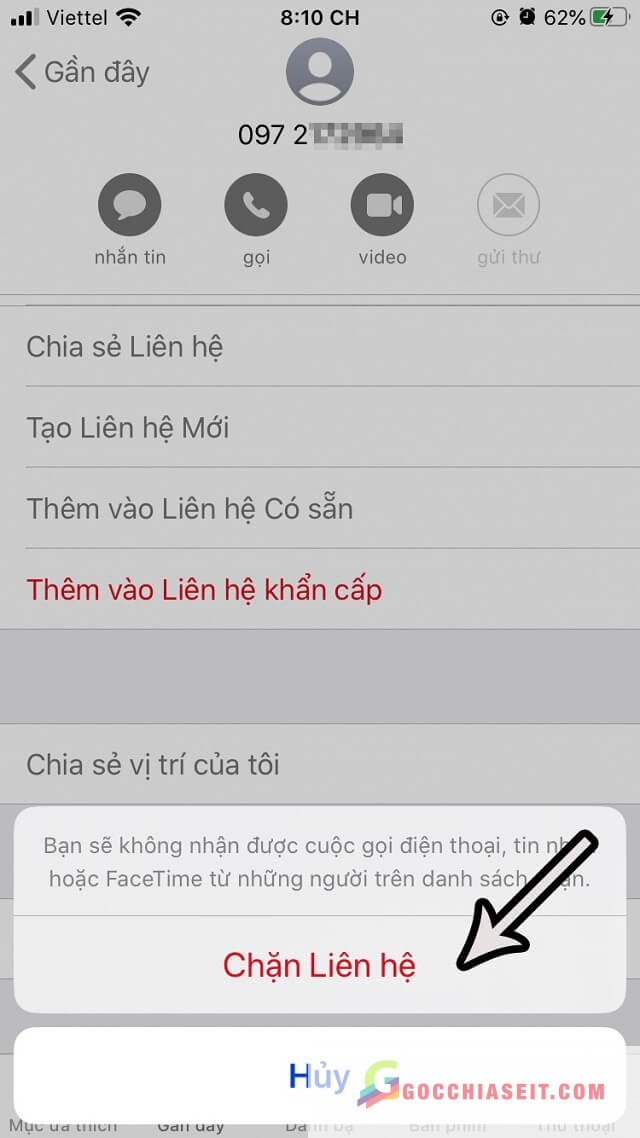 |
Cách chặn một số trên iPhone của bạn này không những chặn được các cuộc gọi điện từ số điện thoại đó, mà còn chặn được cả message (tin nhắn) hay Facetime và các ứng dụng nghe gọi khác của iPhone.
Nếu sau này không muốn chặn số điện thoại này nữa, bạn có thể vào phần “Cài đặt” để bỏ chặn là được.
2. Cách chặn một số trên iPhone của bạn có trong danh sách liên hệ
Để chặn số điện thoại đã được lưu trong danh sách liên hệ, bạn có thể thực hiện các bước sau:
+ Vào phần Setting (Cài đặt), bấm chọn phần “Điện thoại” và chọn “Liên hệ bị chặn”.
+ Kéo xuống tận phía cuối cùng và chọn “Thêm mới”.
+ Lựa chọn số điện thoại cần chặn là xong.
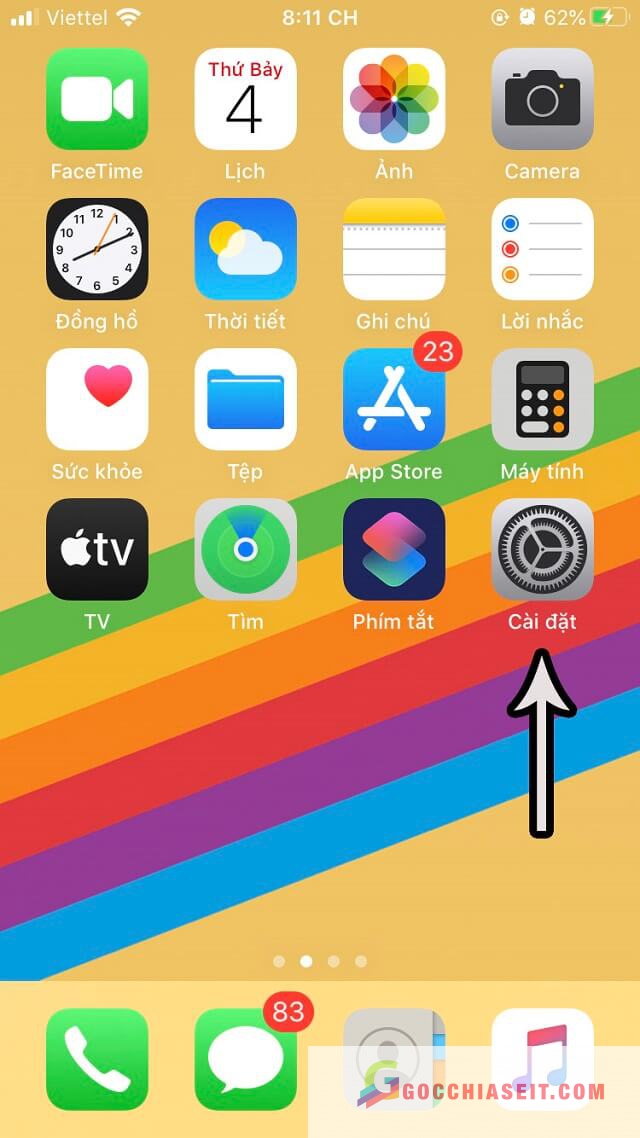 |
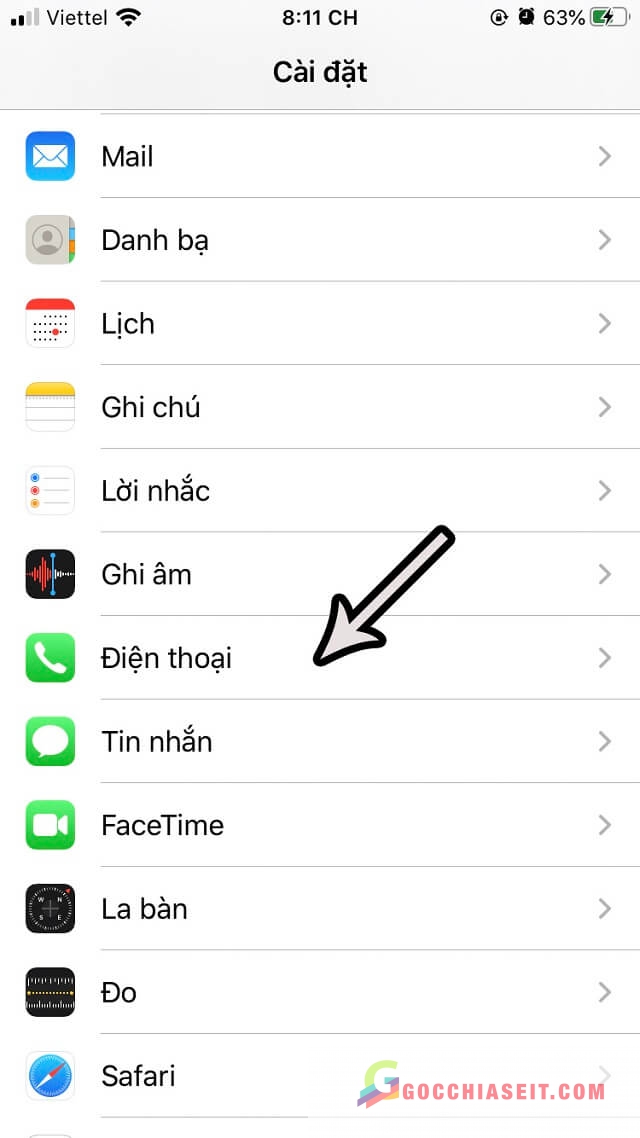 |
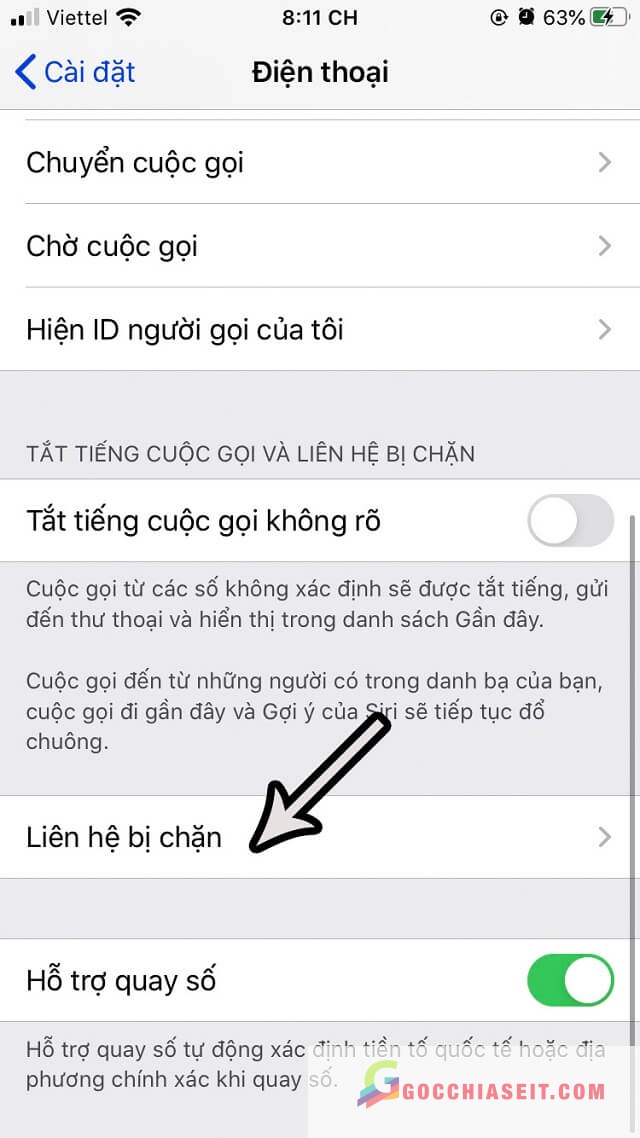 |
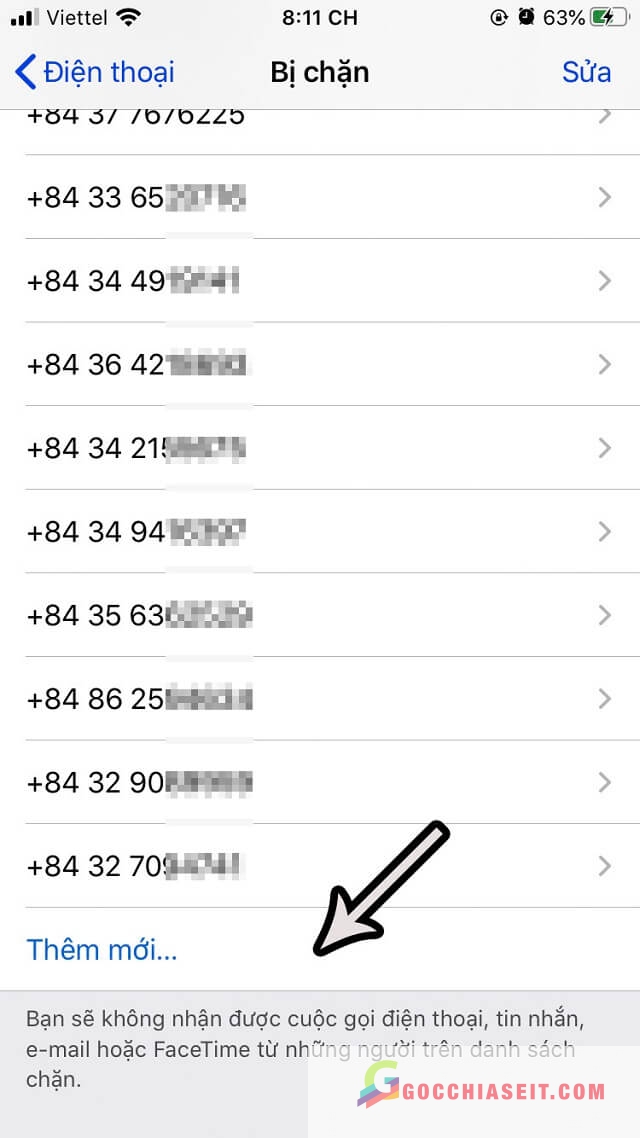 |
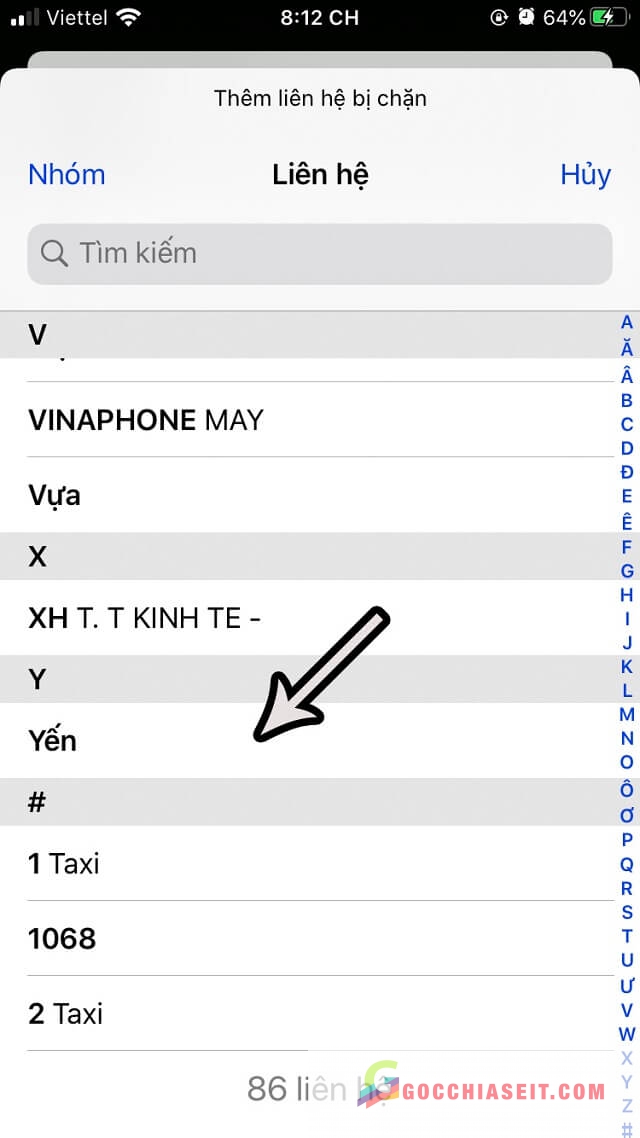 |
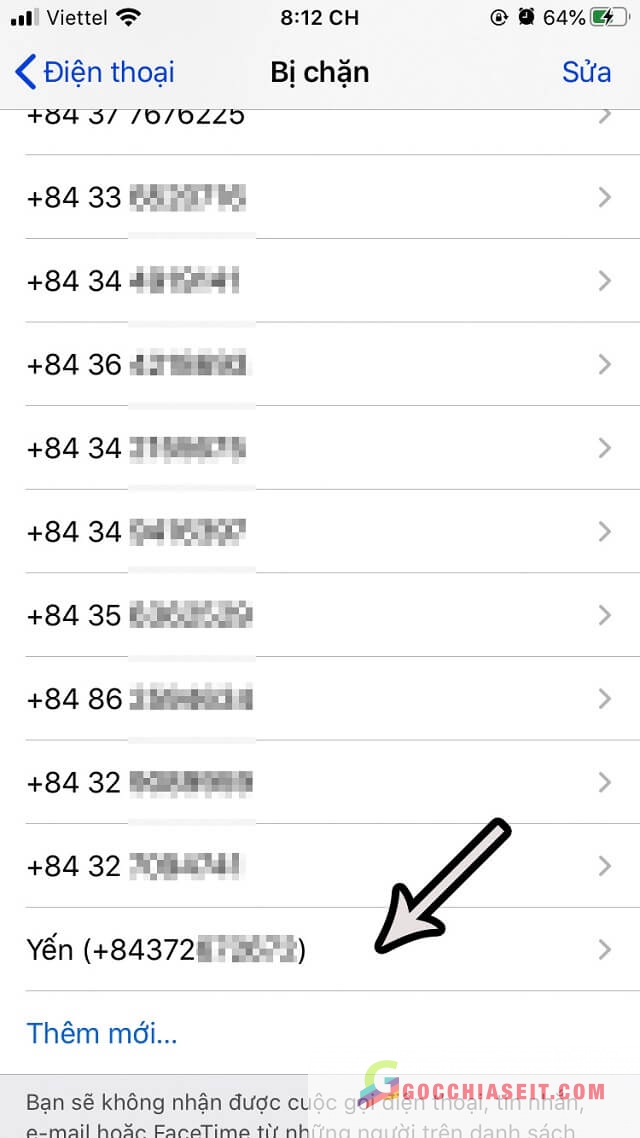 |
3. Cách chặn một số trên iPhone của bạn qua Ứng dụng khác
Cách chặn một số trên iPhone của bạn ở phần 1 có thể áp dụng cho phần 2 này, nhưng số điện thoại này cần đã liên lạc với bạn hoặc ngược lại trước đó thì mới có thể làm theo cách 1 được.
Viettel Telecom có phát hành 1 ứng dụng mang tên “Chống Làm Phiền” để giúp người dùng chặn số điện thoại hoặc tin nhắn làm phiền. Ứng dụng này giúp cho người dùng chặn các số điện thoại không có trong danh bạ, các số điện thoại tự đăng ký và có thể đặt trước thời gian chặn.
Thực hiện cách chặn một số trên iPhone của bạn này vô cùng đơn giản. Bạn chỉ cần download ứng dụng này về máy và sử dụng theo chỉ dẫn của phần mềm là được.
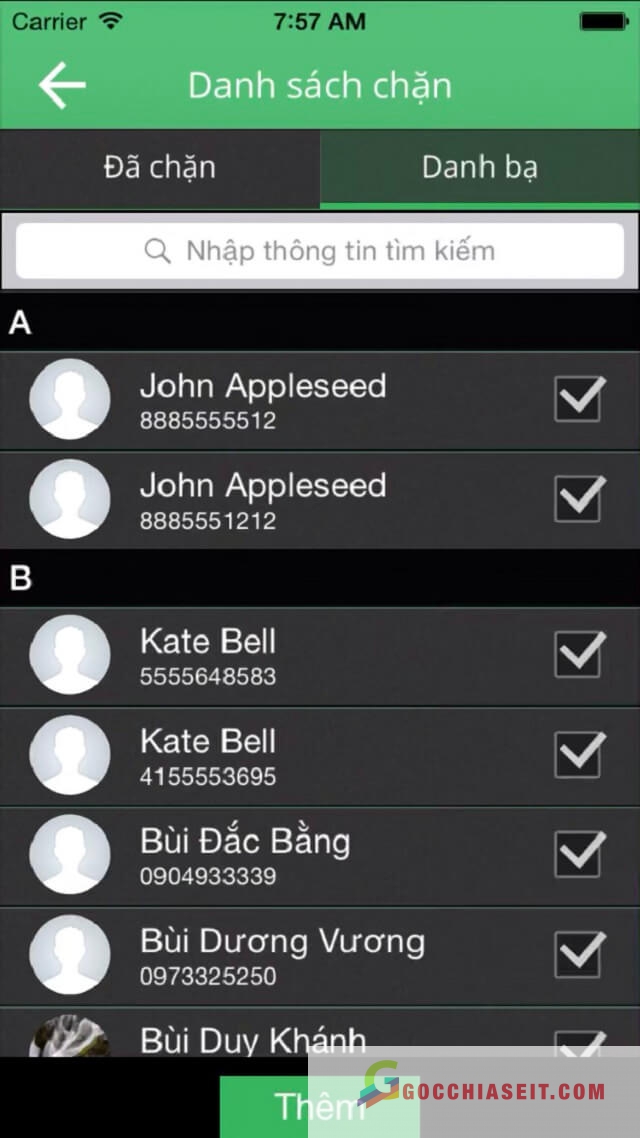 |
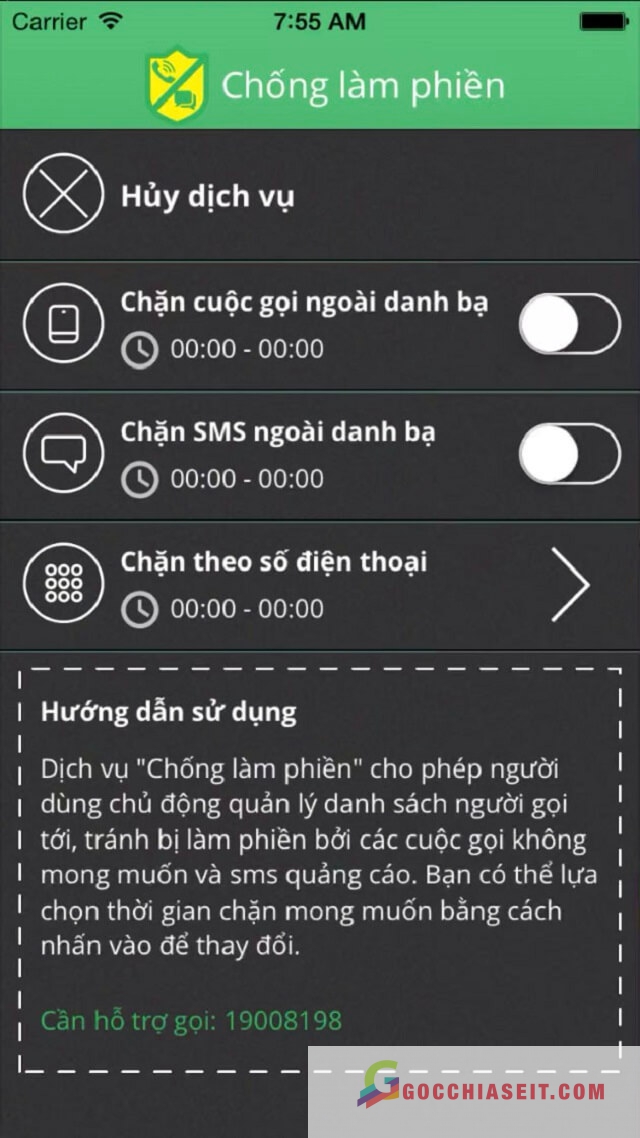 |
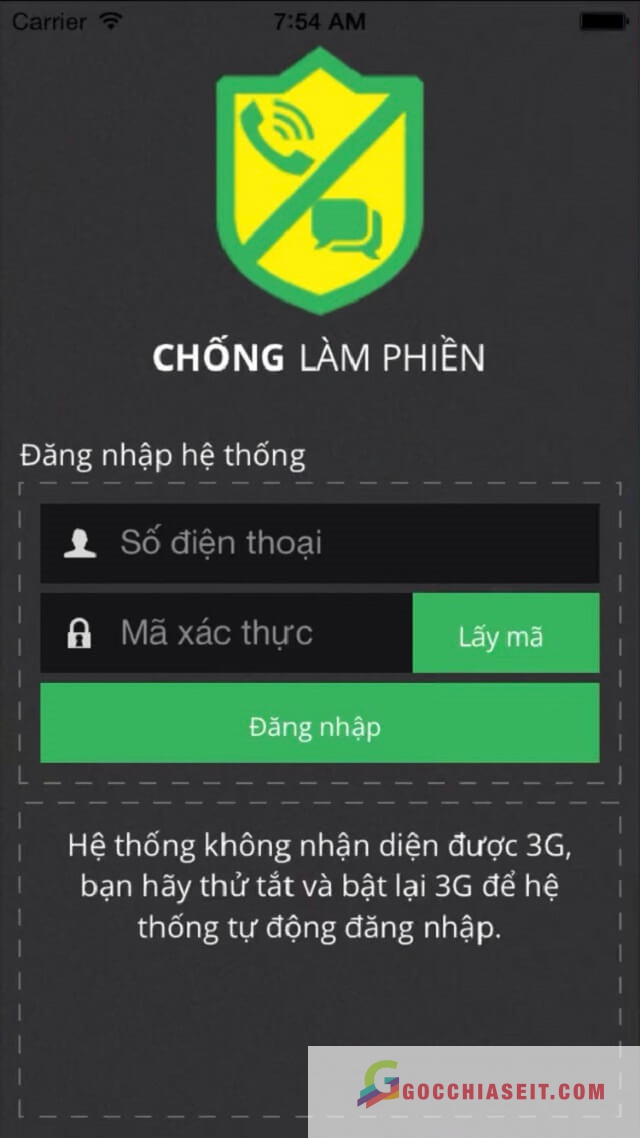 |
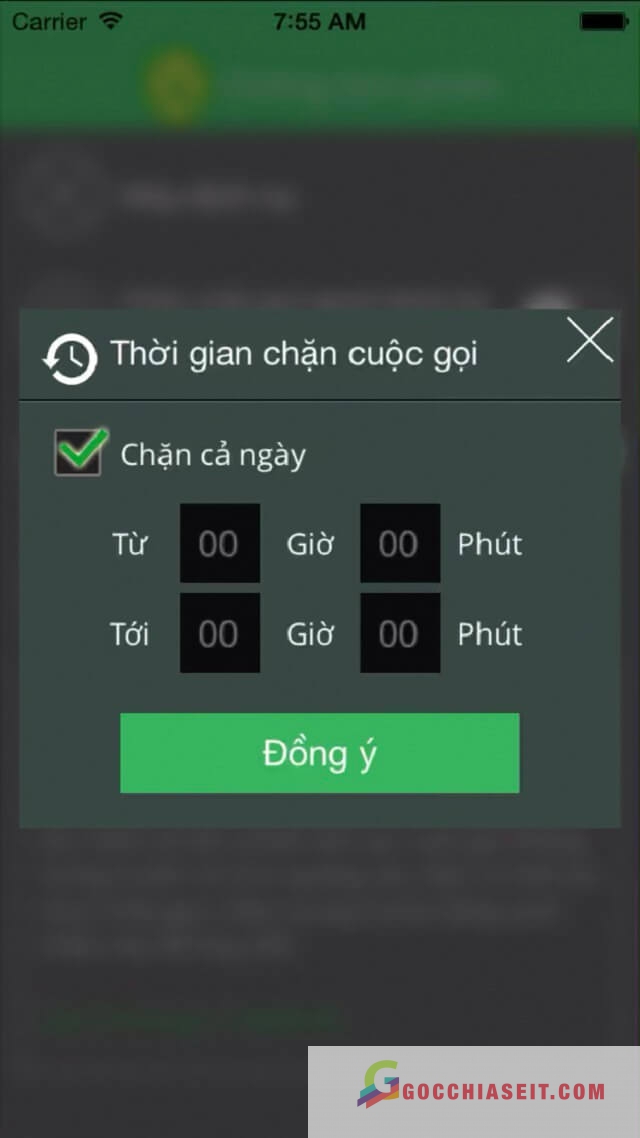 |
4. Cách chặn một số trên iPhone của bạn qua ứng dụng Facetime
Cũng giống như chặn số điện thoại trong danh bạ, chặn số điện thoại trong Facetime cũng vô cùng đơn giản. Chỉ lưu ý là số điện thoại cần chặn đã từng liên hệ trước đây, với số lạ thì không nên chặn trong Facetime.
+ Bước 1: Mở Facetime, bấm vào chữ “i” bên cạnh số điện thoại muốn chặn.
+ Bước 2: Kéo xuống tận phía cuối rồi bấm chọn “Block this Caller” rồi chọn “Block Contact” là hoàn thành.
5. Cách chặn một số trên iPhone của bạn trong Tin nhắn
Để chặn một số trên iPhone của bạn trong Tin nhắn, bạn chỉ cần vào phần các hội thoại trong Tin nhắn, lựa chọn số điện thoại cần chặn.
Sau đó bấm vào chữ “i” bên cạnh số điện thoại, bấm chọn thông tin. Kéo xuống dưới cùng và chọn “Chặn người gọi này”.
6. Một cách khác để chặn số điện thoại qua Tin nhắn
+ Bước 1: Vào phần “Cài đặt” của iPhone
+ Bước 2: Bấm chọn “Tin nhắn”
+ Bước 3: Vào phần “Bị chặn” trong “Tin nhắn”
+ Bước 4: Vào phần “Thêm mới…” và nhập SĐT cần chặn vào.
7. Cách chặn một số trên iPhone của bạn không có trong danh sách liên hệ
+ Để chặn số điện thoại không có trong danh sách liên hệ, bạn vào phần Cài đặt.
+ Chọn mục “Không làm phiền”
+ Trong phần mục “Cho phép cuộc gọi từ” rồi bấm chọn mục “Tất cả liên hệ”
+ Lúc này, bạn sẽ không phải nhận các cuộc gọi từ số lạ không có trong danh sách liên hệ nhờ có chức năng không làm phiền.
8. Cách bỏ chặn một số trên iPhone của bạn
+ Để hủy chặn số điện thoại, bạn vào mục Cài đặt.
+ Chọn mục “Điện thoại”.
+ Chọn phần “Chặn cuộc gọi & ID”
+ Ở góc trái của màn hình, bấm chọn “Sửa”.
+ Nhấp vào dấu (-) màu đỏ phía trước SĐT.
+ Bấm chọn “Bỏ chặn” là đã hủy chặn số điện thoại rồi.
Hy vọng bài viết đã mang đến cho bạn các cách chặn một số điện thoại trên iPhone của bạn. Nếu thấy bài viết hữu ích, đừng quên share cho bạn bè người thân cùng biết nhé. Cảm ơn bạn đã đọc bài viết.